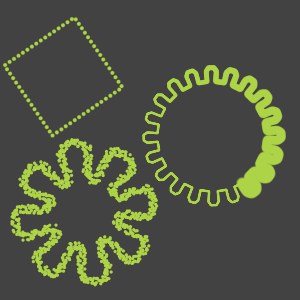Dibujar Figura Poligonal
![]()
Puedes dibujar ciertas formas poligonales usando esta herramienta. Arrastra el ratón en la vista Textura o vista 3D para fijar la posición y tamaño de la forma. Puedes rotar el previo mientras arrastras – mantén pulsado Shift al mismo tiempo para ceñir la rotación a ángulos de 45º.
Cuando liberas el botón del ratón, la forma se rellenara ya sea con el color de primer plano (arrastrando con el botón izquierdo) o con el color de fondo (arrastrar con el botón derecho).
Haz clic en el botón Editar para editar la forma. Se abrirá una ventana. Ignora todos los parámetros que no se relacionan directamente con la forma.
Usa esta forma para dibujar anillos o círculos. Si has activado Anillo, puedes introducir un valor bajo Radio Interno. Arrastra para definir la posición y radio exterior (el radio interno se dibuja automáticamente usando el valor Radio Interno).
Para redondear las esquinas del rectángulo, activa la opción Redondear y teclea el tamaño del redondeo (en píxeles) en la caja adyacente.
Selecciona esta forma si quieres dibujar un diamante, cometa, paralelogramo o trapecio – haz tu elección usando Tipo. Si fijas Tipo en Paralelogramo o Trapecio, puedes también introducir un valor en la caja superior Angulo.
Introduce el número de caras en la casilla Lados. Si quieres redondear las esquinas, activa la opción Redondear y tecla el radio del redondeo en la casilla Radio.
Los parámetros Enroscar y Puntos determinan la apariencia de la estrella. Enroscar, rota las puntas de la estrella, Puntos define el número de puntas.
Introduce el número de dientes en la casilla y tecla el grado de bisel en la casilla Bisel.
Esta forma dibujar flores. Teclea el número de pétalos en la casilla pétalos.
Aquí puedes escoger una de varias formas de perfil. Puedes ajustar la forma usando los parámetros Tipo, Alto, b, s y t.
Arrastra para definir la esquina superior izquierda e inferior derecha de un rectángulo dentro del cual la forma poligonal quedara encajada.
Arrastra para definir el centro y radio respectivamente de un círculo dentro del cual quedara fijada la forma poligonal.
Arrastra para definir el diámetro de un círculo dentro del cual se encajara la forma poligonal.
Esta opción suaviza los bordes de la forma poligonal. Esto previene un efecto de escalera (dientes de sierra).
Puedes usar el deslizador para alterar el tamaño de la región de mezcla entre la forma poligonal y el fondo. Esto es más o menos un anti-aliasing mejorado.
Este modo te da acceso a los mismo parámetros que la herramienta pincel (ver Pinceles). La forma se creara usando estos parámetros.